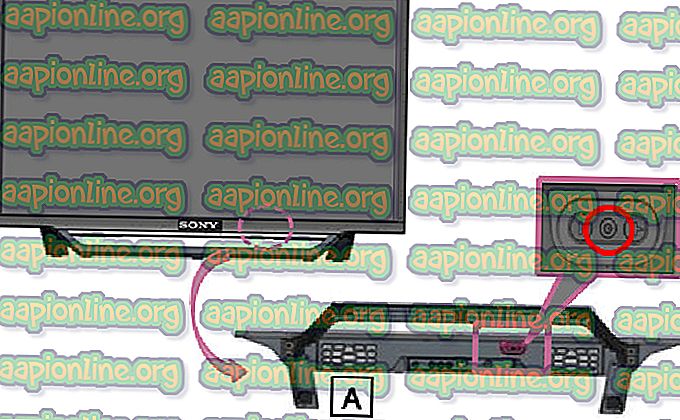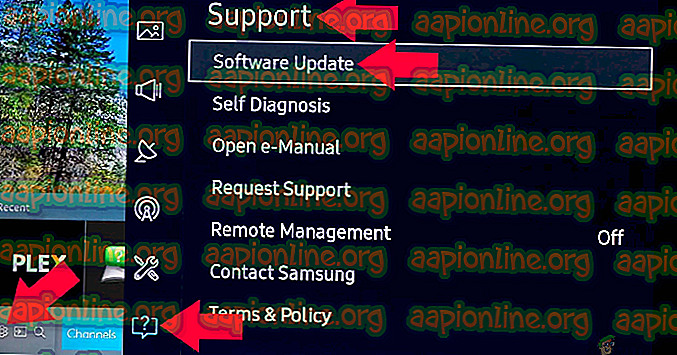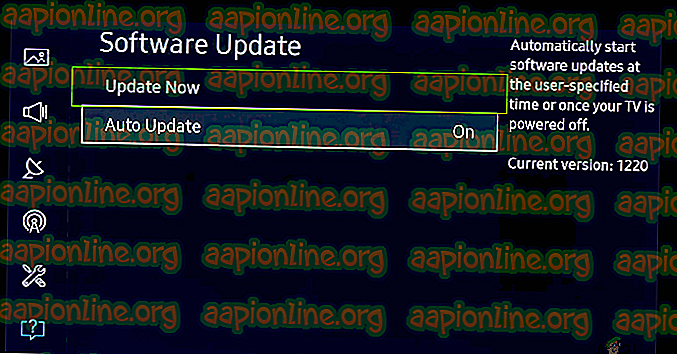كيفية إصلاح الخطأ "تلفزيونك لا يدعم حماية محتوى هذا البرنامج"
في الآونة الأخيرة ، تم تدفق العديد من التقارير على DirecTV مما يدل على خطأ " جهاز التلفزيون الخاص بك لا يدعم حماية محتوى هذا البرنامج. يتيح لك استبدال كبل HDMI الخاص بالتلفزيون بالكابلات المكونة عرض البرنامج " عندما يحاول المستخدمون الوصول إلى أي بث أو قنوات في أجهزة التلفزيون الذكية الخاصة بهم. هذا خطأ حديث ويتعلق بـ HDCP.
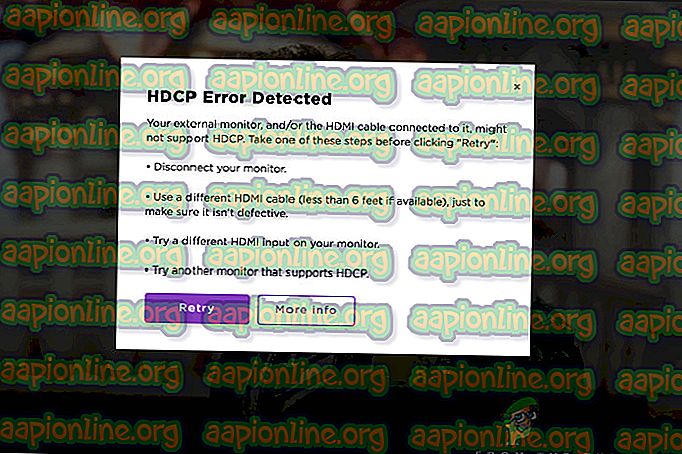
وفقًا لشركة AT&T (التي تمتلك DirecTV) ، يمكن أن يكون سبب هذه المشكلة سببين ؛ إما أن تلفزيونك في حالة خطأ أو أنك تستخدم منتجات غير متوافقة عند توصيل مربع التلفزيون والخادم الخاص بك. في هذه المقالة ، سنتعرف على جميع الأسباب التي تجعل هذه المشكلة تحدث وما هي الحلول الممكنة لحل المشكلة.
ما هي أسباب رسالة الخطأ "جهاز التلفزيون الخاص بك لا يدعم حماية محتوى هذا البرنامج"؟
بعد تحليل جميع تقارير المستخدم والتحقق من المنتج بأنفسنا ، قمنا بتشخيص أن رسالة الخطأ نتجت عن عدد من الجناة المختلفين بدلاً من بيان AT&T. بعض الأسباب التي تجعلك تواجه هذا الخطأ هي على سبيل المثال لا الحصر:
- التلفزيون والمتلقي في حالة الخطأ: ربما يكون هذا هو السبب الأكثر شيوعًا في تجربة المستخدمين لرسالة الخطأ. إذا كانت أجهزتك في حالة خطأ أو عالقة ، فستفشل مصافحة حماية المحتوى وبالتالي سيتم عرض الخطأ.
- كبل التوصيل ليس شكوى: من أجل إجراء المصافحة ، طبقت AT&T تقنية حيث يمكن للكابلات المعتمدة فقط إكمال عملية المصافحة. إذا كنت تستخدم جهة خارجية ، فستواجه مشكلات.
- خطأ وضع 1080p: مشكلة أخرى شائعة صادفناها عند البحث حيث كانت إعدادات التلفزيون بها دقة 1080 بكسل. ومع ذلك ، فإن غالبية القنوات لا تدعم القرار ، وبالتالي تم استلام رسالة الخطأ.
- خوادم AT&T معطلة: على الرغم من أن هذا غير مرجح تمامًا ، إلا أن هناك احتمالًا لأن تكون خوادم AT&T نفسها في الواجهة الخلفية. إذا كان هذا هو الحال ، فلن تتمكن من بث التلفزيون أو مشاهدته.
قبل الانتقال ، تحتاج إلى التأكد من أن لديك اتصال مستقر وعملي. إذا كان الإرسال نفسه لا يعمل ، فلن تتمكن من الاتصال ولن تتمكن من مشاهدة أي قناة أو عرض. هذه نقطة مهمة للغاية لذا تأكد من الوفاء بها. سنقوم أيضًا بإعادة تشغيل جهاز التلفزيون الخاص بك قليلاً ، لذا تأكد من حفظ جميع تفضيلاتك.
ما هو HDCP وكابلات المكونات؟

HDCP قيد التطوير المستمر مع أحدث واحد صدر في فبراير 2018 في وقت كتابة هذا المقال. تستخدم DirecTV أيضًا تقنية HDCP لحماية محتوياتها.
تطالبك رسالة الخطأ باستخدام كبلات المكونات لذلك سنناقش ذلك أيضًا. كبلات المكونات هي عبارة عن سلسلة من الكابلات (الأزرق والأحمر والأخضر) التي تقسم إشارة الفيديو إلى أجزاء مختلفة. إنهم قادرون على إرسال دقة تصل إلى 1080i وحتى لديهم القدرة على دعم تشفير HDCP.
الآن بعد أن لديك القليل من المعلومات حول ما وراء الكواليس ، دعنا ننتقل إلى الحلول.
الحل 1: قوة ركوب التلفزيون الخاص بك والاستقبال
الخطوة الأولى التي يجب أن تقوم بها هي تشغيل الدراجات في الإعداد بأكمله والذي يتضمن جهاز الاستقبال والتلفزيون. في العديد من المناسبات ، تتلف هذه الأجهزة أو تحتوي على تكوينات سيئة تؤدي إلى تلفاز التلفزيون أو جهاز الاستقبال في مشكلات غير متوقعة. كما هو موضح في الموقع الرسمي لشركة AT&T ، يعد هذا سيناريو شائعًا للغاية ، وببساطة يمكن أن تساعد الأجهزة التي تعمل على تدوير الدراجات في حل المشكلة دون حدوث أي مشكلة.
ملاحظة: تأكد من عدم وجود أي عناصر غير محفوظة قبل المتابعة.
- قم بإيقاف تشغيل التلفزيون وجهاز الاستقبال الخاص بك باستخدام أزرار الطاقة. بعد إيقاف تشغيلها ، أخرج كابل الطاقة من كلا الجهازين.
- الآن ، اضغط مع الاستمرار على زر الطاقة لحوالي 4-5 ثواني. هذا سوف يستنزف كل الطاقة الساكنة من أجهزتك.
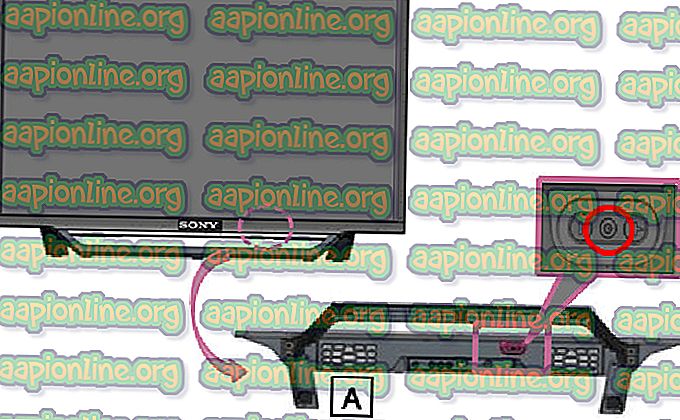
- انتظر لمدة تتراوح من 3 إلى 5 دقائق ، واترك الأجهزة غير نشطة. بعد انتهاء الوقت ، قم بتشغيل الأجهزة وحاول الاتصال الآن. تحقق مما إذا تم حل المشكلة.
الحل 2: التحقق من حالة الخادم
على الرغم من أن هذه الحالة غير مرجحة للغاية ، إلا أننا واجهنا العديد من الحالات التي تعطلت فيها أجهزة البث (الخوادم) ذاتها. عندما يكون هذا هو الحال ، لا توجد طريقة لاستمرار المصافحة ولن تتمكن من مشاهدة أو بث أي عرض أو قناة.

في هذا السيناريو ، يمكنك التنقل إلى مختلف المنتديات الموجودة على الإنترنت والاطلاع على تقارير مماثلة هناك. إذا أشار المستخدمون إلى أنهم يواجهون مشكلات أيضًا ، فربما يعني ذلك أن المشكلة ليست هي نهايتك ، وأن هناك مشكلة في الواجهة الخلفية. في معظم الحالات ، تكون فترة التوقف صغيرة جدًا وعادة ما يتم إصلاحها في غضون ساعتين. يمكنك إعادة المحاولة بعد فترة من الوقت ومعرفة ما إذا تم إصلاح المشكلة.
الحل 3: استبدال كبل التوصيل الخاص بك
إذا لم تنجح دورة الطاقة ، فيجب أن تحاول التحقق مما إذا كانت كابلات التوصيل لديك متوافقة مع HDCP أم لا. هناك العديد من الحالات التي يتوقف فيها الكبل ، خارج اللون الأزرق ، عن إجراء مصافحة HDCP. إذا كانت هذه هي الحالة ، فستتلقى رسالة الخطأ بغض النظر عن ما تفعله. هنا ، ما يمكنك القيام به هو تشخيص الكبل ومعرفة ما إذا كان هناك أي تلف به.

كبلات HDCP حساسة للغاية وقد تتوقف عن إجراء المصافحة حتى إذا كان هناك فقدان صغير للإشارة. وفقًا لرسالة الخطأ ، يُنصح بتوصيل كبلات المكونات (كبلات المكونات هي حيث يتم تقسيم كبل واحد إلى ثلاثة أجزاء مختلفة). إذا لم يكن لديك كبل مكون ، يمكنك محاولة توصيل كبل HDMI أحدث ومعرفة ما إذا كان يعمل بشكل صحيح. ما لم تكن متأكدًا تمامًا من أن الكابل الخاص بك يعمل وأنك قمت بفحصه مرة أخرى عن طريق توصيله بنظام آخر ، فلا تتابع الحل التالي.
الحل 4: تغيير إعدادات القرار
إذا لم تنجح جميع الطرق المذكورة أعلاه ولا تزال تتلقى رسالة الخطأ على جهاز الكمبيوتر الخاص بك ، فيجب أن تحاول تغيير دقة جهاز الاستقبال / DVR. لا يوجد سوى اثنين من قنوات الأفلام PPV على دعم DirecTV 1080p. غالبية القنوات لديها 720p أو 1080i .
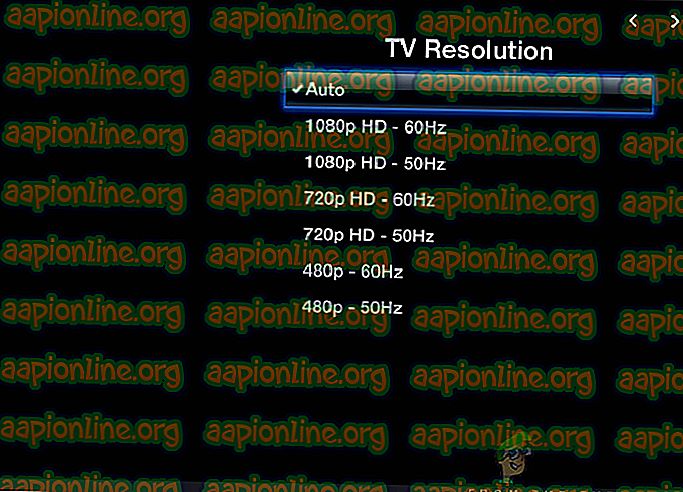
الفرق بين 1080i و 1080p هو نوع تقنية المسح الضوئي التي يستخدمونها. كلاهما لهما نفس القرارات أي 1920 × 1080. 1080p يستخدم المسح التدريجي و 1080 i يستخدم المسح المتداخل. الدقة في 1080i متداخلة بحيث يتم رسم الخطوط على الشاشة في اثنين من 540 خطوط لكل منهما. 1080p يوفر صورة مع 2.07 مليون بكسل كاملة. هذا هو حاليا تنسيق التلفزيون الأكثر مبيعا ويوفر أفضل جودة الصورة. على الرغم من أن هذه العبارات الهائلة قد تجعلك تعتقد أن 1080p أفضل بكثير ، لا يوجد فرق كبير في الدقة نفسها.
الآن هناك شيئان يمكنك القيام بهما ؛ إما يمكنك التبديل إلى 720p أو إلى 1080i . تأكد من تغيير الإعدادات من إعداد DVR / Receiver الخاص بك ومعرفة ما إذا كان يؤدي إلى أي تغيير.
الحل 5: تحديث البرامج الثابتة للتلفزيون
نظرًا لأن DirecTV مدعوم على عدد من أجهزة التلفزيون الذكية المختلفة ، فهناك الكثير من الحالات التي تسبب فيها البرامج الثابتة للتلفزيون القديم مشكلات. نظرًا لتطور HDCP باستمرار ، يتم إصدار تحديثات أحدث لجميع الأجهزة لتنفيذ التغييرات. ليس ذلك فحسب ، يتم نشر التحديثات لتنفيذ ميزات جديدة أو إصلاح الأخطاء. إذا كانت البرامج الثابتة للتلفزيون قديمة ، فهناك احتمال كبير أن تواجه رسالة الخطأ قيد المناقشة وتواجه المشكلات. تأكد من حفظ عملك قبل المتابعة ولديك اتصال إنترنت نشط.
ملاحظة: في هذا الحل ، سوف نوضح كيفية تحديث البرامج الثابتة الخاصة بجهاز Samsung Smart TV. إذا كان لديك تلفزيون مختلف ، فيمكنك Google طرازك أو الانتقال إلى الإعدادات والتحديث من هناك. عادة ما تكون خيارات التحديث موجودة بالقرب من الإعدادات الرئيسية.
- انقر على أيقونة الإعدادات التي تمثل رمز الترس.
- الآن انقر على الدعم (ممثلة بعلامة استفهام) وحدد تحديث البرنامج .
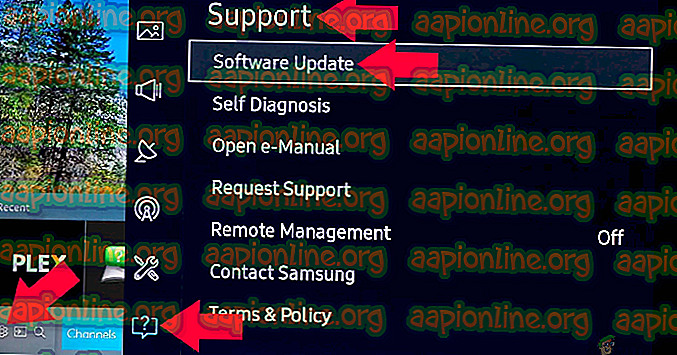
- الآن يمكنك إما تحديد التحديث التلقائي بحيث يتم تثبيت جميع التحديثات في اللحظة التي يتم فيها إصدارها أو انقر فقط على التحديث الآن .
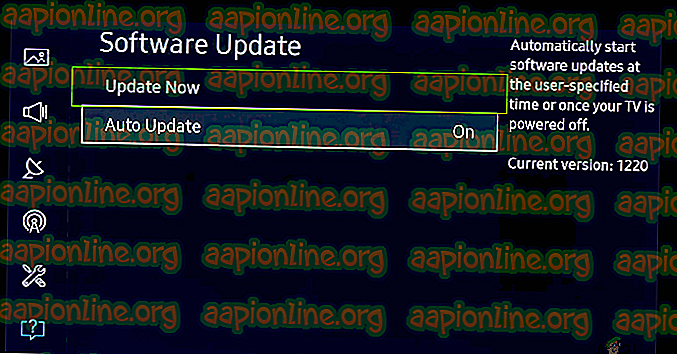
الحل 6: الاتصال بالدعم
إذا فشلت جميع الأساليب المذكورة أعلاه وكنت لا تزال غير قادر على تشغيل القنوات والبرامج التلفزيونية ، فلن يكون هناك خيار سوى الاتصال بالدعم. نظرًا لأنك مشترك في DirecTV ، فأنت مؤهل لطلب المساعدة ، وإذا كنت قد اشتريت للتو جهاز الاستقبال / DVR ، فهناك فرص حتى أنها ستستبدل المكونات الإشكالية مجانًا.
يمكنك الانتقال إلى موقع الدعم الخاص بهم وإنشاء بطاقة. إذا كنت تريد ، يمكنك الاتصال بهم على UAN الخاصة بهم وشرح الموقف. تأكد من أن لديك بيانات اعتماد DirecTV في متناول اليد. إذا لزم الأمر ، فقد تتم مطالبتك بنقل جهاز الاستقبال / DVR إلى مركز الخدمة أو سيأتي إليك شخص دعم لاستكشاف الأخطاء وإصلاحها.